W tym przewodniku dowiesz się wszystkiego, co ważne dotyczące funkcji, które są dostępne podczas spotkania w Zoomie. Od obsługi ustawień audio i wideo po zarządzanie uczestnikami i interakcje – pokażę ci, jak wyciągnąć najwięcej z twoich spotkań. Korzystając z tych funkcji, możesz upewnić się, że Twoje spotkania będą bardziej efektywne i interaktywne.
Najważniejsze informacje
- Zarządzaj swoimi ustawieniami audio i wideo efektywnie.
- Wykorzystaj informacje o uczestnikach i opcje dotyczące bezpieczeństwa.
- Włącz lub ogranicz określone funkcje spotkania, takie jak udostępnianie ekranu i czat.
- Współdziałaj z uczestnikami poprzez reakcje i prywatne wiadomości.
Instrukcja krok po kroku
Zaczniemy od podstawowych funkcji. Jedną z pierwszych rzeczy, które powinieneś zrobić po wejściu na spotkanie, jest sprawdzenie ustawień swojego audio i wideo. Dzięki temu możesz upewnić się, że twoje mikrofon jest wyciszony, gdy nie rozmawiasz, a wideo jest wyłączone, gdy nie jest potrzebne.
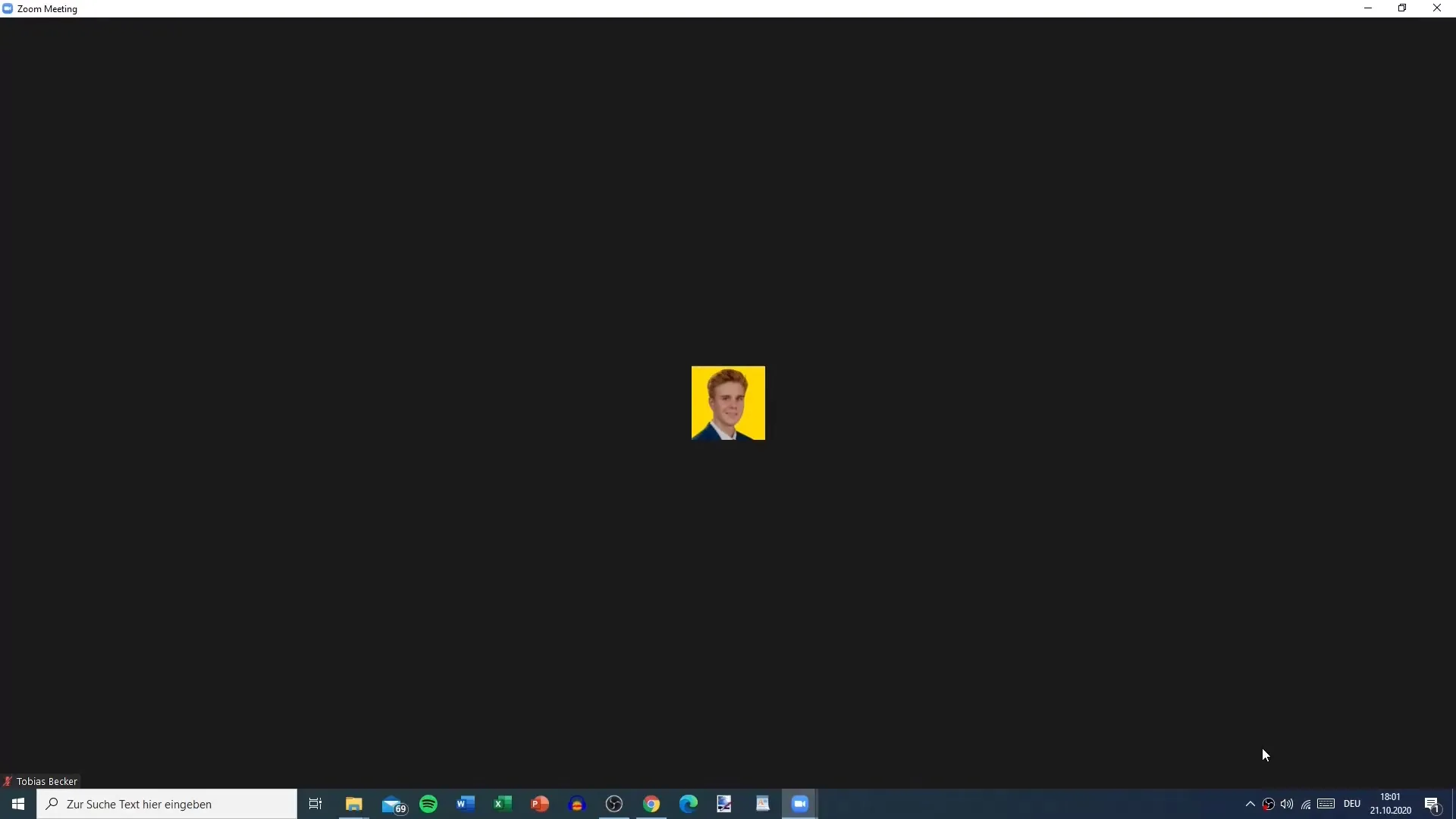
Gdy jesteś gotów do rozmowy, możesz włączyć mikrofon, klikając na ikonę mikrofonu. Zostanie wyświetlone, które mikrofon jest aktualnie używany. Ponadto możesz wybrać głośnik, którego chcesz używać. Możesz to zrobić w ustawieniach systemowych, co oznacza, że możesz użyć tych samych ustawień audio co twoim systemem operacyjnym. Jeśli masz problemy z tym, że ktoś cię nie słyszy, istnieje możliwość przeprowadzenia testu audio.
Możesz także łatwo wyłączyć kamerę i mikrofon. Jeśli chcesz opuścić spotkanie bez korzystania z tych funkcji, wybierz opcję "Opuść audio komputera", aby wyłączyć zarówno kamerę, jak i mikrofon.
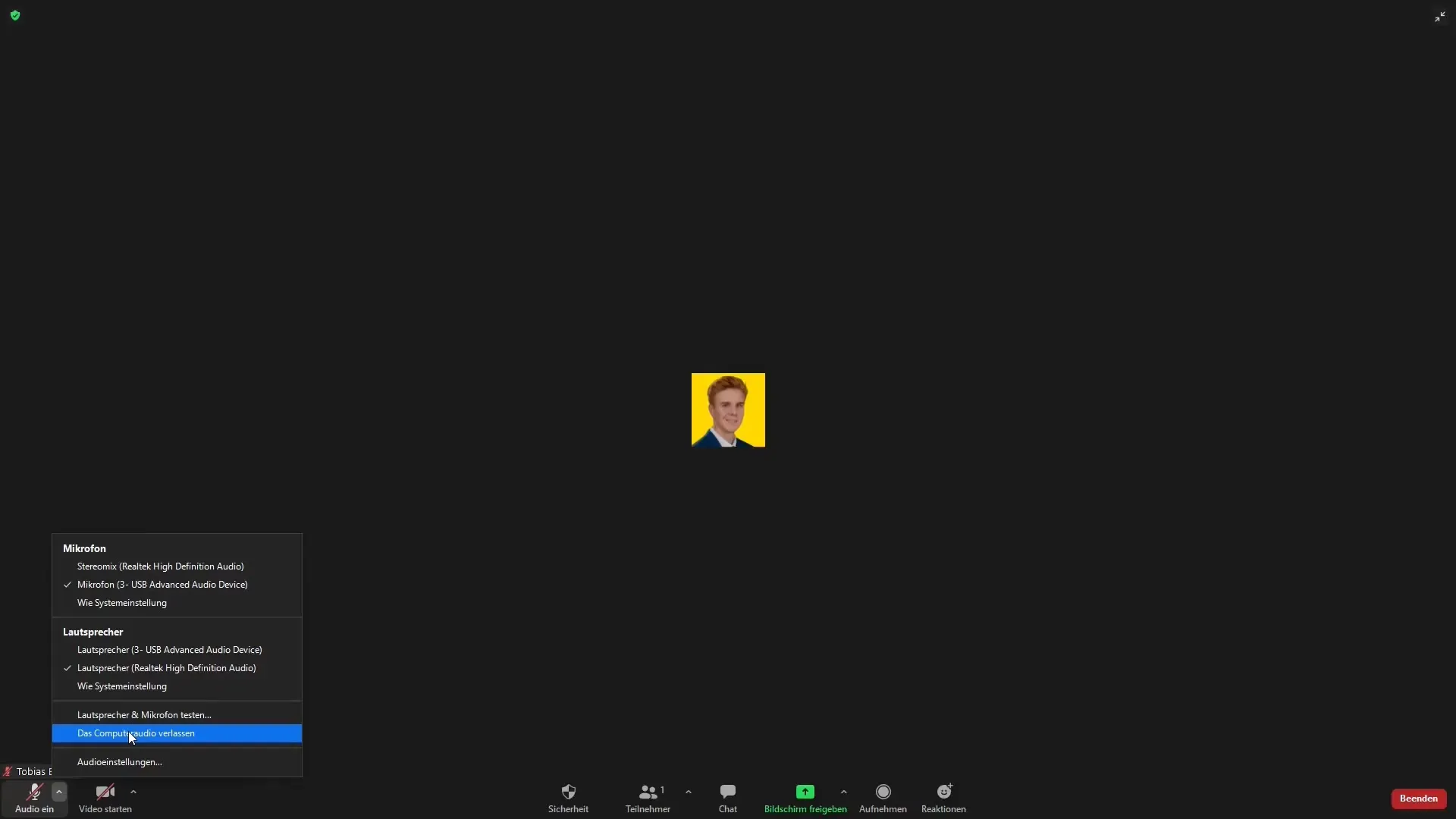
Na interfejsie spotkania w lewym górnym rogu wyświetlane są informacje o spotkaniu, w tym ID spotkania, gospodarzu i link do zaproszenia. Te informacje możesz skopiować bezpośrednio i udostępnić innym uczestnikom.
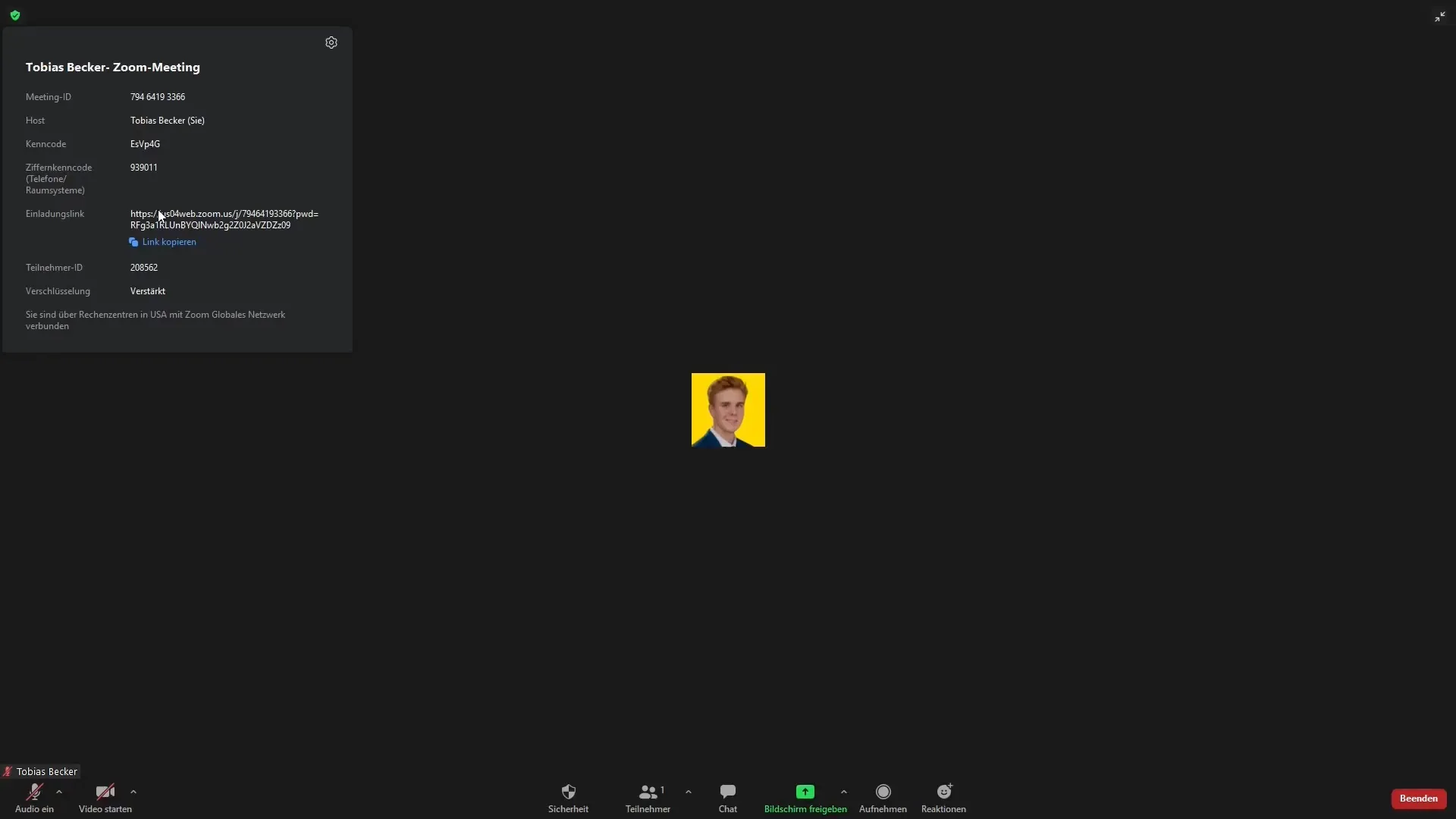
Kolejnym istotnym elementem jest poczekalnia. Tutaj możesz wybrać, czy ma być aktywna czy nie. Jeśli poczekalnia jest aktywna, uczestnicy mogą dołączyć przed oficjalnym rozpoczęciem spotkania i oczekiwać na wpuszczenie. Jest to szczególnie przydatne w przypadku spotkań o wysokim stopniu bezpieczeństwa lub kontrolowanego dostępu.
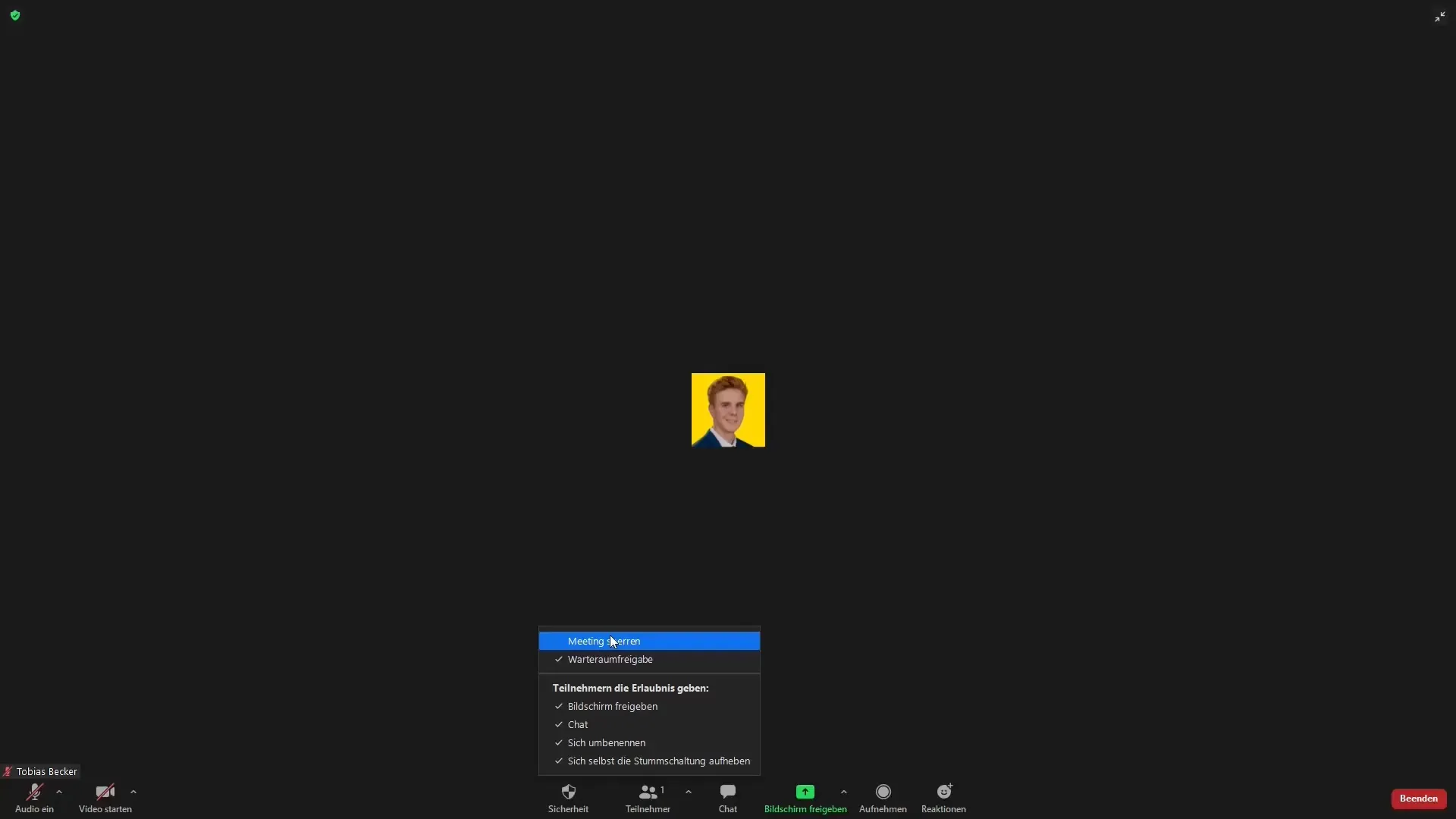
Masz również możliwość zezwolenia lub zablokowania udostępniania ekranu. Najlepiej jest to ustalić z wyprzedzeniem, aby upewnić się, że nie będą udostępniane niechciane treści. Jeśli aktywujesz czat, uczestnicy będą mogli prowadzić komunikację i zadawać pytania podczas spotkania.
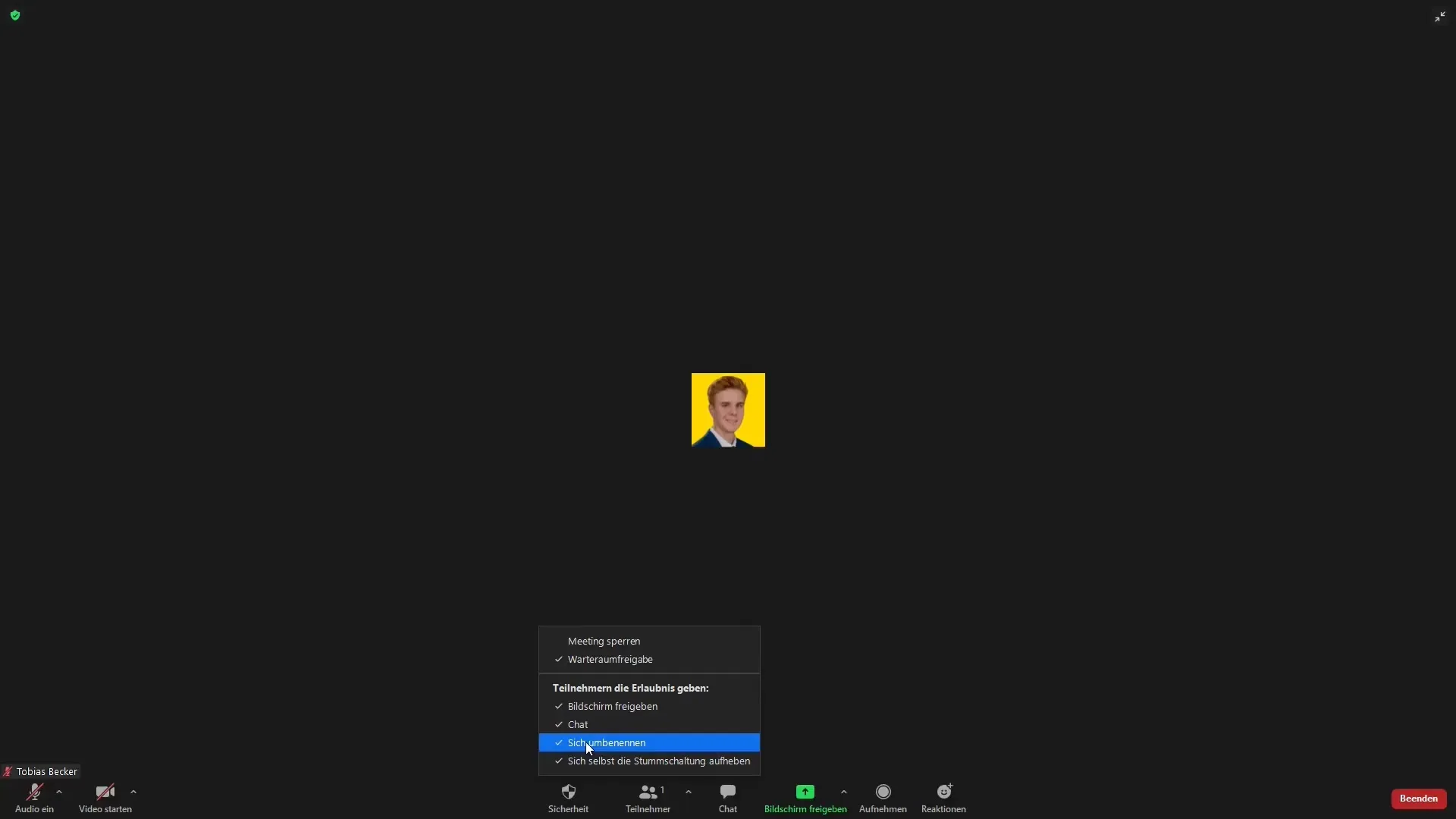
Kolejnym interesującym aspektem są reakcje, jakie mogą używać uczestnicy w czacie. Są one przydatne do otrzymywania natychmiastowej informacji zwrotnej, bez przerywania spotkania. Na przykład ktoś może zareagować na pozytywne rzeczy poprzez "kciuka wzwyż" lub "oklaski".
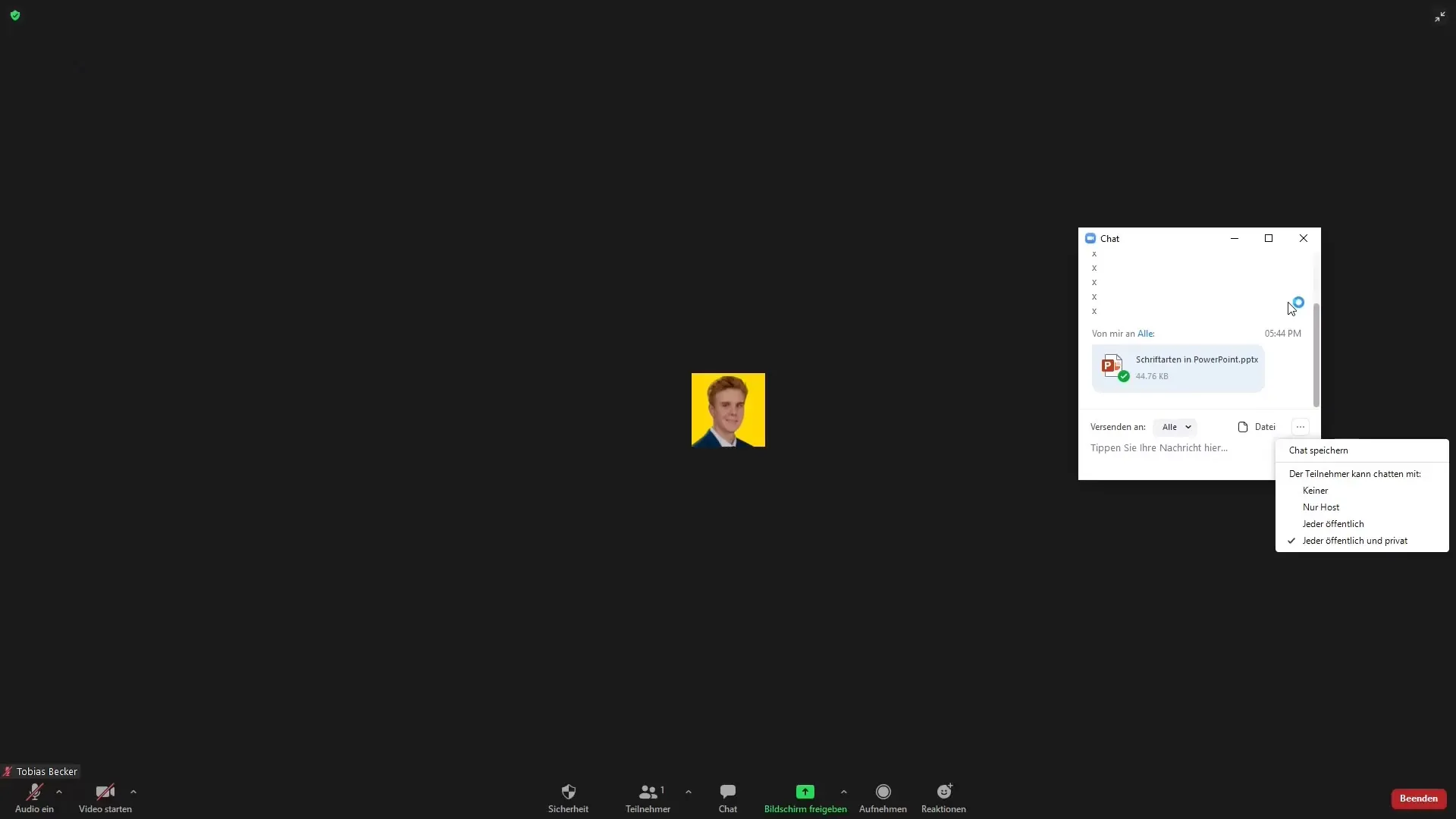
Teraz, gdy otworzysz czat, możesz komunikować się z uczestnikami i udostępniać ważne informacje lub zasoby.
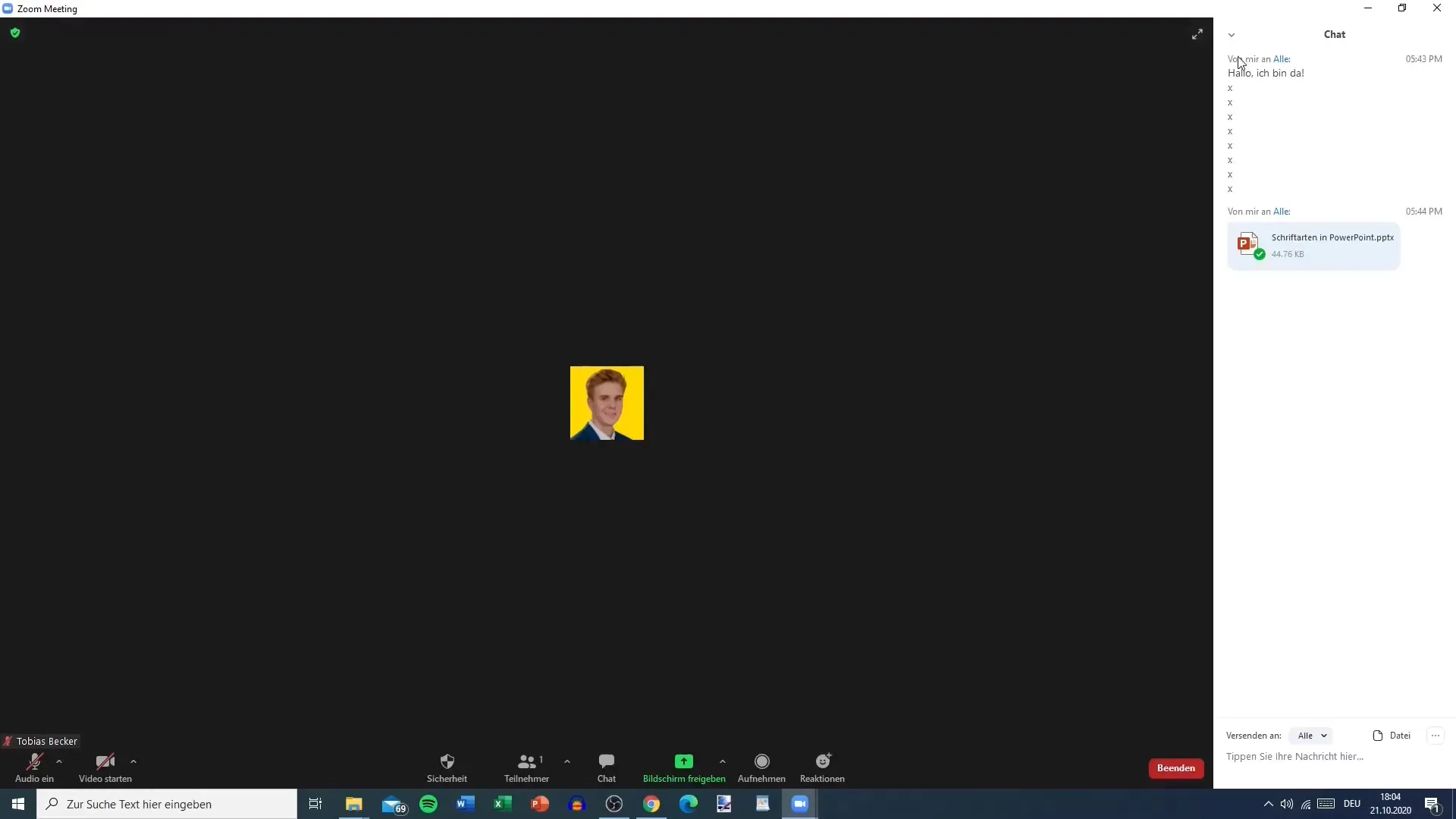
Niebagatelnym punktem jest zakończenie funkcji spotkania. Możesz albo opuścić spotkanie dla siebie, albo jako gospodarz zakończyć je dla wszystkich. Jednak powinieneś to zrobić tylko wtedy, gdy jesteś pewien, że wszystkie tematy zostały omówione.
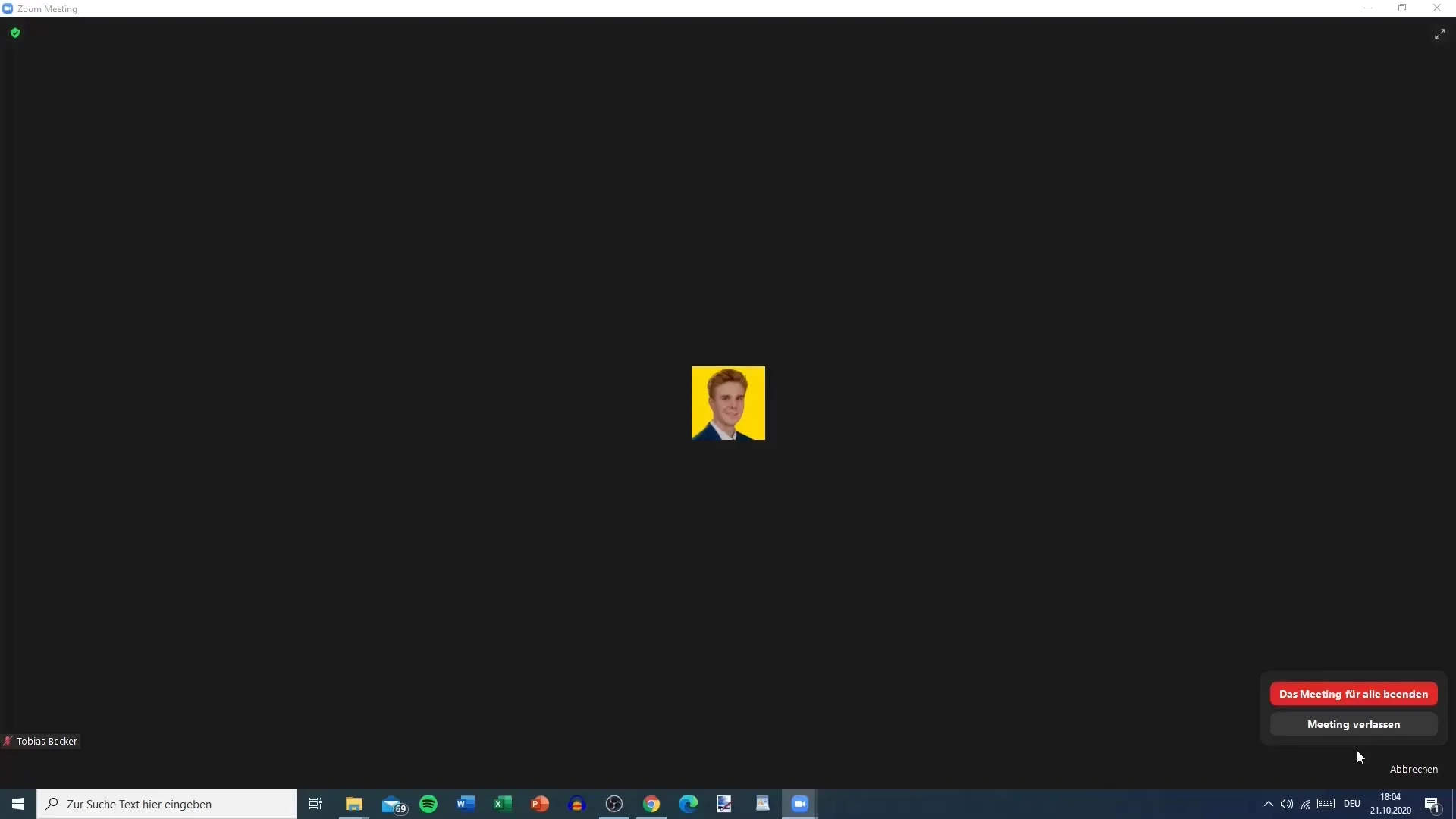
Klikając prawym przyciskiem myszy na swoim zdjęciu, pojawi się lista opcji, które pozwolą ci edytować swoje zdjęcie profilowe, zmienić swoje imię, rozpocząć wideo lub wyciszyć audio.
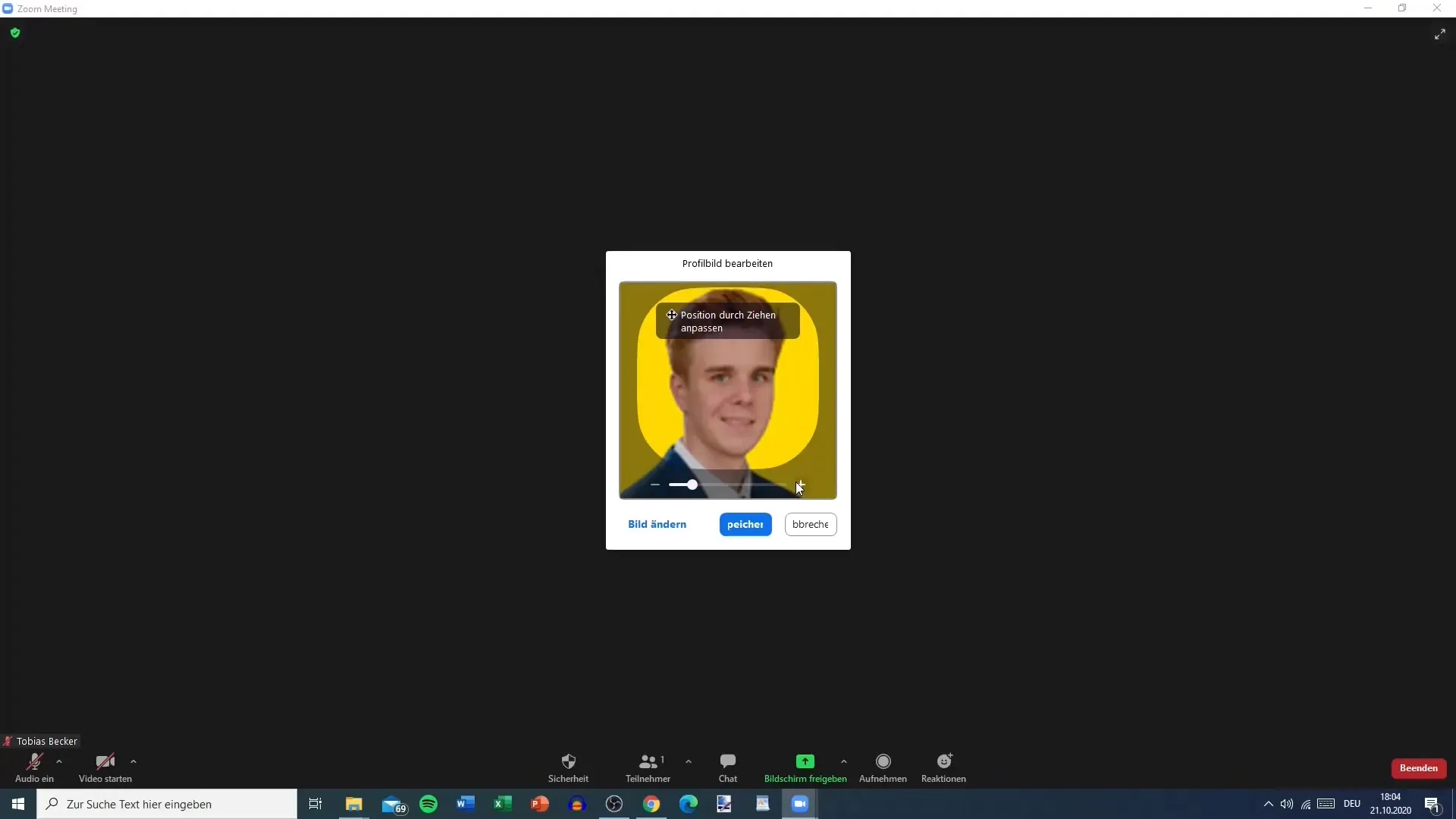
Aby nawiązać interakcję z innymi uczestnikami, możesz kliknąć na innych i wysłać im wiadomość za pomocą menu. Jest to idealne rozwiązanie, aby wysyłać prywatne wiadomości bez przerywania spotkania.
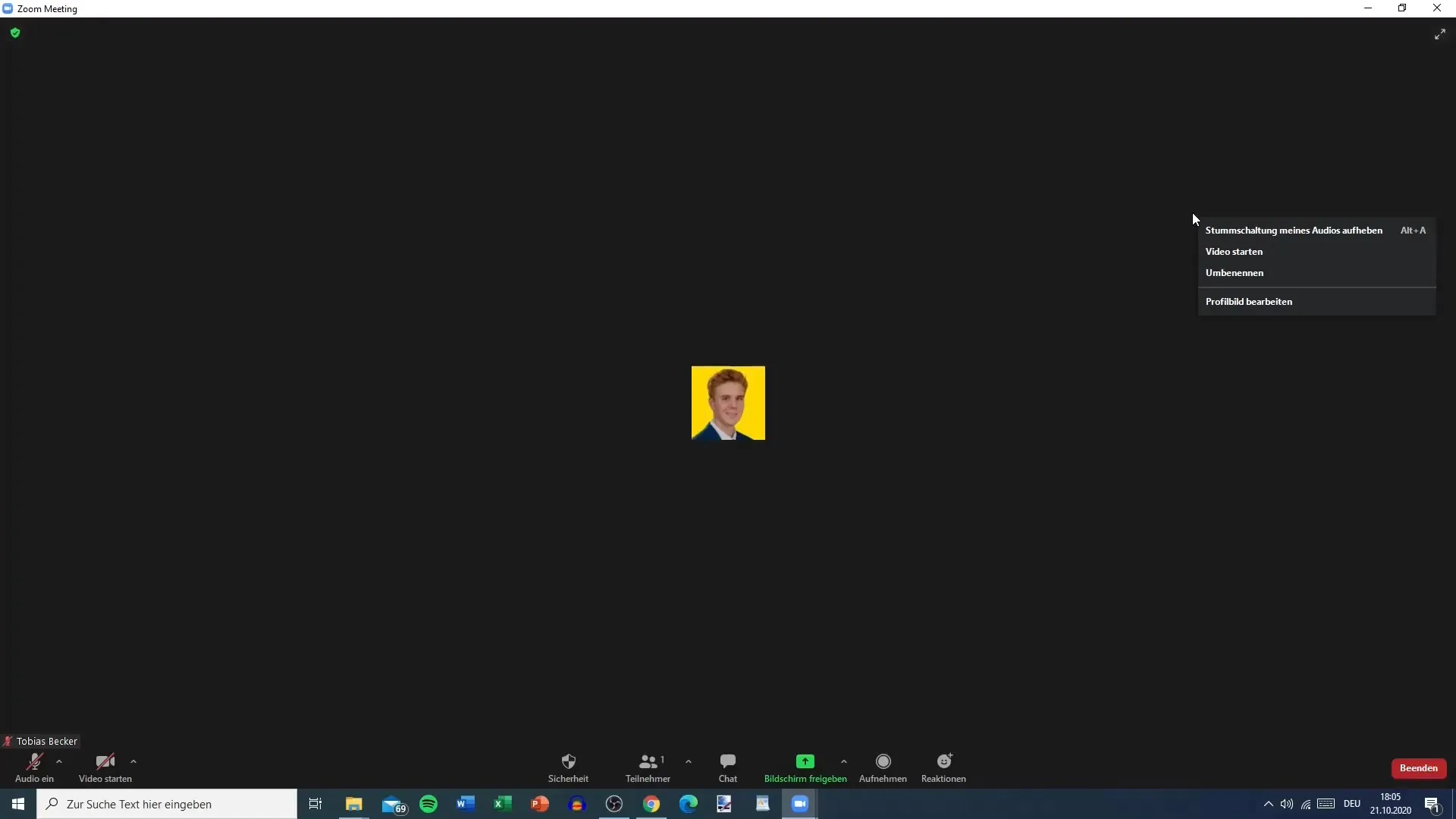
Jeśli przetestowałeś wszystkie powyższe możliwości i jesteś zaznajomiony z nowymi funkcjami, powinieneś skorzystać z okazji, aby udzielić krótkiej opinii lub zadać pytania. Można to zrobić podczas spotkania, aby upewnić się, że wszyscy w pokoju mają potrzebne informacje.
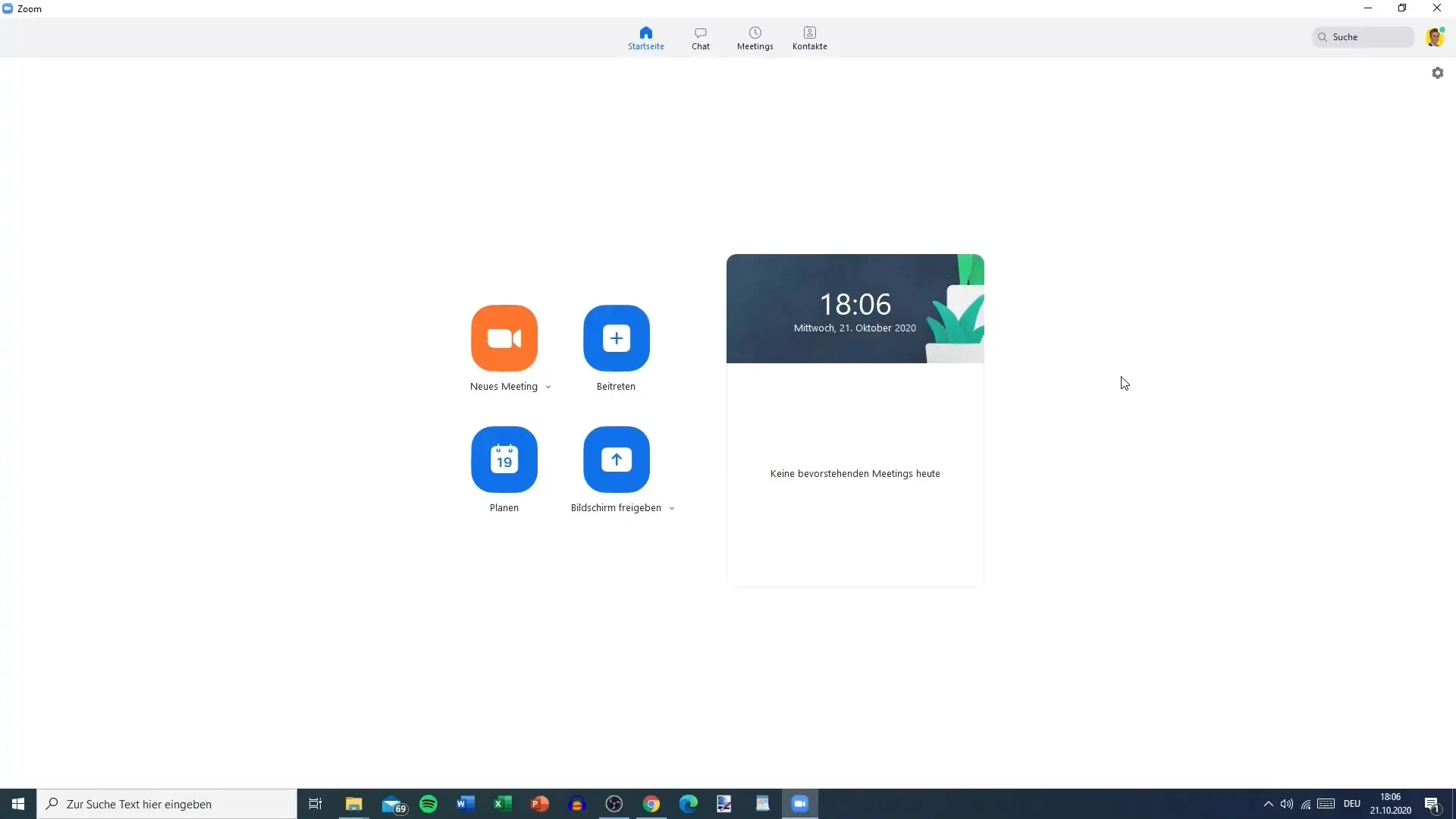
Podsumowanie
Zrozumienie funkcji spotkań w programie Zoom jest kluczowe dla sukcesu twoich spotkań online. Masz teraz ogólny obraz różnych funkcji, jakie masz do dyspozycji, oraz znaczenia ustawień audio i wideo, zarządzania uczestnikami, korzystania z czatu i ustawień udostępniania ekranu. Z tymi informacjami jesteś dobrze przygotowany, aby prowadzić skuteczne i interaktywne spotkania oraz poprawić przepływ komunikacji.
Najczęściej zadawane pytania
Jak aktywować mikrofon podczas spotkania?Kliknij na symbol mikrofonu, aby go aktywować.
Czym jest pokój oczekiwania i do czego służy?Pokój oczekiwania to miejsce, gdzie uczestnicy mogą czekać, aż pozwolisz im dołączyć do spotkania.
Czy mogę udostępniać ekran dla innych uczestników?Tak, możesz aktywować lub dezaktywować udostępnianie ekranu, zmieniając odpowiednie ustawienia w menu spotkania.
Jak zakończyć spotkanie w programie Zoom dla wszystkich?Kliknij opcję „Zakończ” a następnie wybierz „Zakończ spotkanie dla wszystkich”.
Jak wysyłać prywatne wiadomości do innych uczestników?Kliknij prawym przyciskiem myszy na nazwę uczestnika i wybierz opcję „Wyślij wiadomość”.


